Risolto il problema con COD bloccato nella schermata della coda del server
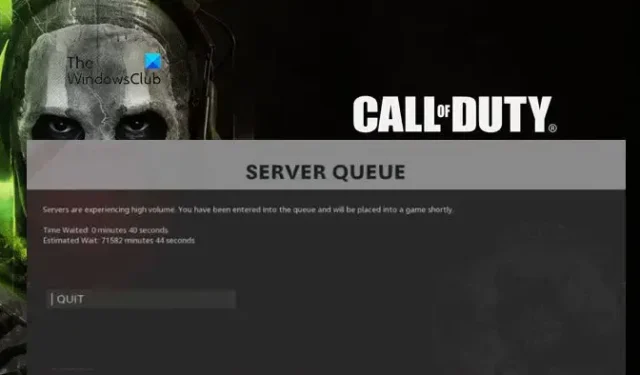
Questo post presenta le soluzioni che dobbiamo eseguire quando vediamo la schermata della coda del server in Call of Duty . COD è un gioco classico di tutti i tempi. Tuttavia, è afflitto da numerosi errori, incluso l’errore della coda del server. Il server e la connessione Internet hanno una mano in tutto questo fiasco. Continua a leggere questo post per sapere come possiamo risolverlo. Di seguito è riportato il messaggio di errore visualizzato quando si verifica un problema con la coda del server:
SERVER QUEUE
I server stanno riscontrando un volume elevato. Sei stato inserito in coda e verrai inserito in un gioco a breve.
Perché COD dice Coda server?
Rimarrai bloccato nella schermata Coda del server in COD quando il client non può ottenere una risposta dal server. Ciò può essere dovuto al fatto che la connessione Internet è lenta o che il server del gioco non funziona. Quest’ultimo non può essere risolto da noi; tuttavia, il primo può essere rettificato adottando misure appropriate e risolvendo ogni possibile causa.
COD è bloccato nella schermata della coda del server
Se Call of Duty è bloccato sulla schermata della coda del server, esegui le soluzioni prescritte di seguito:
- Controlla lo stato del server di COD
- Riavvia il gioco e il PC
- Passa a un’altra regione
- Controlla la connessione Internet: connessione ethernet anziché wifi
- Esegui la risoluzione dei problemi di rete
- Passa al DNS pubblico
Andiamo a girare.
1] Controlla lo stato del server di COD
Per fare ciò possiamo andare su activision.com/onlineservices o utilizzare un rilevatore di down gratuito e verificare se il gioco sta attualmente riscontrando problemi con il server o meno. Se ci sono tracce di un problema del server, il problema è completamente al di fuori del nostro controllo e dovremo attendere che gli sviluppatori del gioco riconoscano il problema, lo risolvano e riportino il server online.
2] Riavvia il gioco e il dispositivo
Il riavvio del dispositivo risolve molti problemi poiché elimina qualsiasi errore temporaneo che potrebbe verificarsi a causa di cookie e cache. Questo chiude anche tutte le potenziali applicazioni in grado di entrare in conflitto con il gioco. Pertanto, per correggere la coda del server in Modern Warfare, vai avanti, disconnettiti da Steam, quindi riavvia il gioco e la console (scollega e ricollega i cavi), nonché la piattaforma su cui stai giocando e verifica se il problema è risolto.
3] Passa a una regione diversa
Call of Duty può anche rimanere bloccato nella schermata della coda del server quando c’è un uso intenso di un server di gioco specifico. Pertanto, in tali casi, spostarsi in una regione diversa da quella attuale è la soluzione migliore. Seguire i passaggi prescritti di seguito per fare lo stesso:
- Innanzitutto, avvia il client desktop Battle.net.
- Ora vai alla sezione GIOCHI e seleziona Call of Duty: BOCW (o altra versione).
- Successivamente, dalla sezione VERSIONE / REGIONE, tocca l’icona della Terra e quindi scegli una regione distinta.
Successivamente, riavvia COD e prova a giocare per vedere se il problema è stato risolto
4] Controlla la connessione a Internet
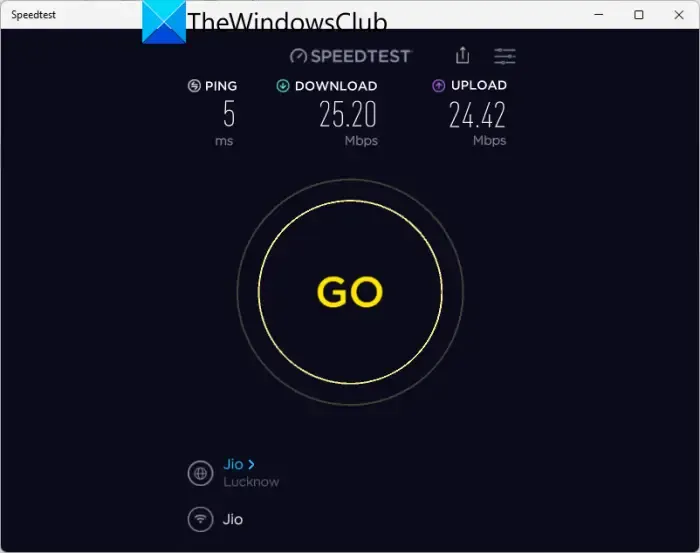
COD è uno dei giochi che richiedono un’elevata velocità di Internet per il corretto funzionamento e se è il contrario e non lo ottiene, ci saranno problemi di connessione al server. In tali casi, utilizzeremo i tester di velocità Internet per vedere la velocità della connessione Internet e quindi riavviare il router se mostra una bassa velocità.
Ti consigliamo inoltre di utilizzare una connessione Ethernet anziché Wi-Fi perché fornisce una connessione più stabile. Un altro modo per garantire Internet migliore è interrompere il download che monopolizza la larghezza di banda.
5] Esegui lo strumento di risoluzione dei problemi di rete
Per eseguire lo strumento di risoluzione dei problemi relativi alla scheda di rete, attenersi alla seguente procedura.
Fare clic su Win+R per aprire la casella Esegui ed eseguire il seguente comando:
msdt.exe /id NetworkDiagnosticsNetworkAdapter
Infine, segui le istruzioni sullo schermo per eseguire lo strumento di risoluzione dei problemi e risolvere il problema.
6] Passa al DNS pubblico
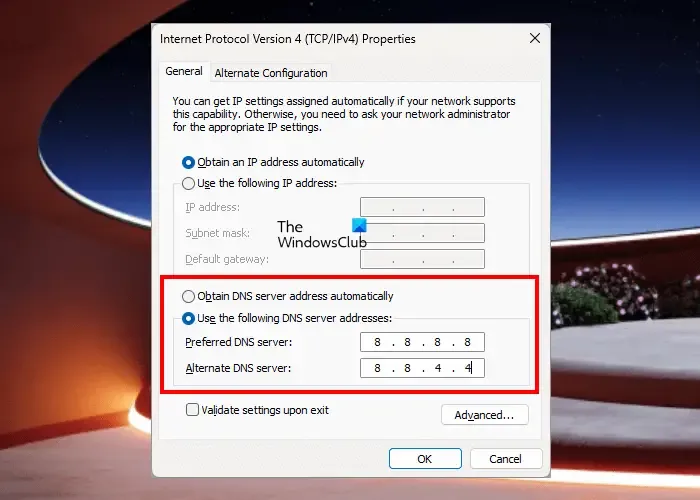
C’è un’alta possibilità che il problema di Internet sia dovuto al server DNS predefinito; quindi il passaggio a un server DNS pubblico affidabile può risolvere il problema. Quando parliamo di server DNS consigliati, Google viene prima di tutto; quindi, usiamo lo stesso. Se utilizzi un PC, passa a Google DNS Server dal Pannello di controllo. Segui le istruzioni sullo schermo per modificare il DNS della console.
Cambia DNS su PS4
- Apri Impostazioni della tua console.
- Vai su Rete e seleziona Configura la tua connessione Internet.
- Seleziona Manuale per modificare il tuo DNS.
- Imposta Google o Open DNS
Cambia DNS su Xbox
- Premi il logo Xbox e vai alle sue Impostazioni.
- Vai su Rete > Impostazioni di rete > Impostazioni avanzate.
- Selezionare Apri DNS > Manuale.
- Imposta il DNS che preferisci.
Si spera che questo risolva il problema.



Lascia un commento